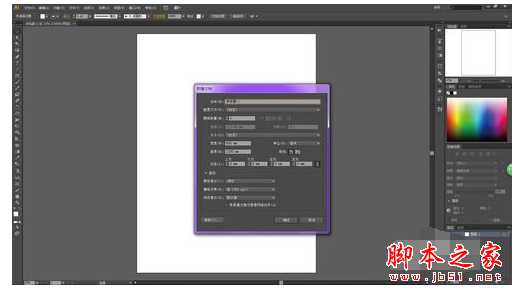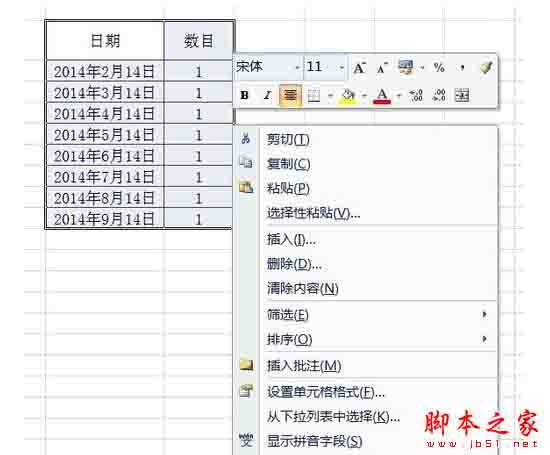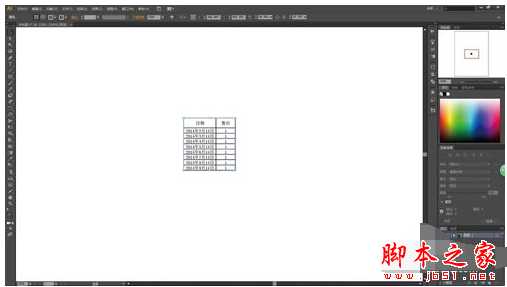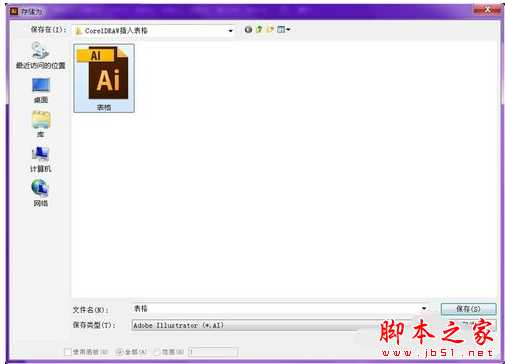CorelDRAW X7如何嵌入excel表格?CorelDRAW X7中插入Excel表格的方法介绍
(编辑:jimmy 日期: 2025/12/16 浏览:2)
CorelDRAW X7如何嵌入excel表格?很多使用CorelDRAW X7的朋友,可能还不太清楚如何插入Excel表格,那么今天小编就为大家带来了插入CorelDRAW X7Excel表格的操作步骤哦,感兴趣的朋友快来了解一下吧。
- 软件名称:
- CorelDRAW X7 简体中文正式版
- 软件大小:
- 419MB
- 更新时间:
- 2016-03-18立即下载
CorelDRAW X7中插入Excel表格的操作教程
打开AI、CoreldRAW和Excel表格三个软件。
在AI中新建一空白文旦。
打开需要编辑的Excel表格,选好需要的表格,右击复制
将复制好的表格粘贴到AI新建的空白文档中。
在第四步的时候,对于会AI的人就可以直接编辑表格了,但是本经验的技巧在于使用CoreldRAW编辑表格,所以这步是关键。
将AI文档保存,并命名好。
在CoreldRAW中打开刚刚AI保存的文件
取消组合对象,或者不取消,就可以进行编辑啦~
以上便是小编为大家分享的关于CorelDRAW X7中插入Excel表格的方法介绍,希望能够帮到你,会持续发布更多资讯,欢迎大家的关注。